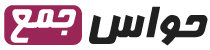نحوه چاپ کردن ایمیل با برنامه اوت لوک (Microsoft Outlook)
How to print emails through Outlook

برنامهی اوتلوک مایکروسافت یک خدماتدهنده ایمیل است که به کمک آن میتوانید ایمیلهای خود را از آدرسهایی نظیر هاتمیل (Hotmail) و اوتلوک مرتب، دستهبندی و یا پوشهبندی کنید. شاید لازم شود که برای در دست داشتن یک نسخه فیزیکی از بلیط قطار یا کنسرت، یک نقشه، اسناد بیمه، یا هر ایمیل دیگری که نمیخواهید بین انبوهی پیام دیگر گم شود، ایمیلی را چاپ کنید. وقتی بحث دسترسی و چاپ کردن ایمیلهای درون صندوق دریافتیهای اوتلوک مطرح باشد، راههای متفاوتی برای این مهم در اختیار دارید، مثلا میتوانید از برنامهی اوتلوک برای دسکتاپ، برنامهی اوتلوک برای گوشیهای هوشمند آیفون و اندروید، و همینطور وبسایت اوتلوک (که قبلا Hotmail.com بود) استفاده کنید. در این مقاله به این میپردازیم که چطور میتوانید با استفاده از هر سه متد ذکرشده ایمیلهای اوتلوک خود را چاپ کنید. البته اگر میخواهید یکی از ضمیمههای ایمیلی را که دریافت کردهاید چاپ کنید، صرفا آن را دانلود کرده و با همان شیوه همیشگی چاپ کنید.
استفاده از اوتلوک برای دسکتاپ
میتوانید برنامه اوتلوک برای دسکتاپ را جهت استفاده در رایانه یا لپتاپ دانلود کنید که جزئی از مجموعهی آفیس 365 (Office 365 suite) نیز هست. البته شما میتوانید برای این مهم از سایت office.com یا وبسایت اوتلوک نیز استفاده کنید. ممکن است به دلایل بسیاری استفاده از برنامهی دسکتاپ را ترجیح دهید.
نخست وارد برنامه شوید و ایمیلی را که میخواهید چاپ کنید را پیدا کنید و برای انتخاب آن روی آن کلیک کنید. سپس در قسمت فوقانی و چپ منوی نواری در بالای صفحه، روی گزینهی File کلیک کنید. در پنجره جدیدی که باز میشود، به قسمتی میرسید که باید از سمت چپ گزینهی Print را انتخاب کنید. روی منوی کشویی پرینتر کلیک کنید و پرینتری را که میخواهید بهوسیله آن کار پرینت را انجام دهید انتخاب کنید. سپس برای دسترسی به گزینههای بیشتر برای چاپ نظیر انتخاب صفحات، تعداد صفحات، و سبک چاپ (مثلا با سبک فهرست یا یادداشت) روی گزینهی Print Options در قسمت زیرین کلیک کنید. پس از طی کردن این مراحل میتوانید روی دکمهی Preview کلیک کنید و ببینید چاپ شما چه ظاهری خواهد داشت که اگر از آن راضی بودید برای پایان کار روی گزینهی Print کلیک کنید.
چاپ کردن ایمیلها با اوتلوک
به سایت Outlook.com مراجعه کنید (آدرس Hotmail.com نیز شما را به این سایت منتقل خواهد کرد) و وارد حساب کاربری خود در اوتلوک شوید. سپس ایمیلی را که میخواهید چاپ کنید پیدا کنید و برای باز کردنش روی آن کلیک کنید. حال در قسمت فوقانی و راست ایمیل روی نماد سه نقطه کلیک کنید تا گزینههای بیشتری هویدا شوند. گزینه Print را انتخاب کنید. این عمل باعث باز شدن ایمیل میشود و این بار در قسمت بالا و چپ پنجرهی ایمیل تازه روی گزینه Print کلیک کنید.
حال وارد دیالوگ چاپ شدهاید که باید مقصد را به آدرس چاپگر خود، یا اگر مایلید یک پشتیبان دیجیتال داشته باشید به PDF تغییر دهید. سپس با انتخاب گزینهی Pages صفحاتی را که میخواهید چاپ کنید انتخاب کنید، البته انتخابهای دیگری نظیر تعداد نسخهها، رنگی یا سیاهوسفید بودن، یا تعیین پرتره یا منظره نیز دارید. همچنین میتوانید روی فلش کشویی More Settings کلیک کرده و تنظیماتی مانند ابعاد صفحه یا پشتورو بودن را مشخص کنید. پس از انجام این کار مطمئن شوید که کاغذ و جوهر به اندازه کافی در چاپگر خود دارید و سپس روی گزینهی Print در گوشهی راست و فوقانی کلیک کنید.
چاپ کردن بوسیلهی برنامهی اوتلوک گوشیهای هوشمند
برنامه اوتلوک در گوشی هوشمند خود را باز کنید و به محل ایمیلی که میخواهید چاپ کنید بروید که ممکن است در Focused یا Other Tab گوشی شما باشد. برای باز کردنش آن را لمس کرده و سپس سه نقطهی بالای ایمیل را لمس کنید (آن را با سه نقطهی گوشهی راست و فوقانی برنامه اشتباه نگیرید).
باید در منویی که ظاهر میشود پایین رفته و گزینهی Print را لمس کنید. سپس میتوانید چاپگر خود را انتخاب کنید یا اینکه ایمیل خود را به صورت PDF ذخیره کنید. همچنین میتوانید علاوه بر انتخاب ابعاد صفحه، تعداد نسخههایی را که میخواهید چاپ کنید نیز انتخاب کنید.
برای دسترسی به گزینههای بیشتر نظیر برگههای دو رو، رنگی یا سیاهوسفید، جهتگیری صفحه، و صفحاتی که میخواهید چاپ کنید در قسمت تنظیمات فلش پایین را لمس کنید. همچنین میتوانید پایینتر رفته و جعبهی تیکدار را لمس کنید که تیک هر صفحهای که نمیخواهید چاپ شود را بردارید. هنگامیکه آماده شدید، برای شروع چاپ نمایهی چاپ را لمس کنید.